8 bedste Android Password Manager-apps i 2022 (anmeldelse)
Adgangskoder er designet til at holde vores onlinekonti sikre, så andre ikke kan få adgang til dem. Det var ikke en dårlig idé for et par årtier siden, da du kun behøvede at huske nogle få, men nu skal jeg huske en anden adgangskode til hundredvis af websteder!
Jeg elsker at låse min telefon op med mit fingeraftryk eller ansigtsgenkendelse. Ville det ikke være fantastisk at bruge biometri i stedet for adgangskoder til hver app og hjemmeside? Dagens Android-adgangskodeadministratorer tillade dig at gøre netop det.
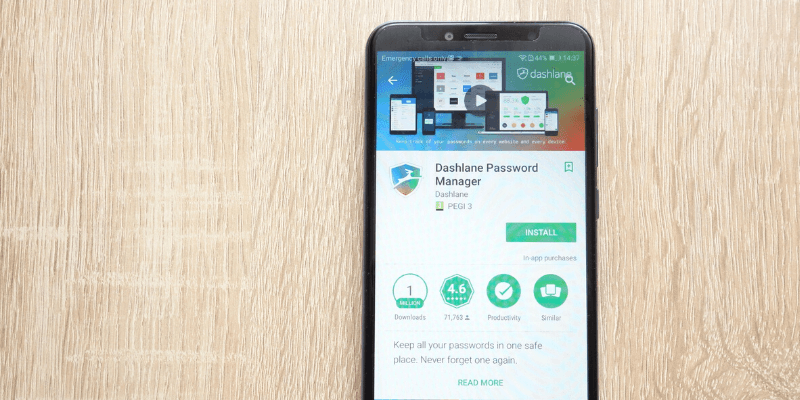
Disse apps husker alle dine stærke, komplekse adgangskoder og skriver dem automatisk for dig, når du angiver dit ansigt eller din finger. Ikke nok med det, de gør dine adgangskoder bekvemt tilgængelige på enhver computer og enhed, du bruger.
Softwaregenren til adgangskodehåndtering er relativt billig og voksende. Abonnementer er overkommelige for kun et par dollars om måneden, og Android understøttes af alle de førende alternativer. Vi sammenligner og gennemgår otte af dem, så du har de fakta, du skal bruge for at vælge den, der er bedst for dig.
De fleste af apps tilbyder en gratis plan, men de har tendens til at være begrænset i enten antallet af adgangskoder, du kan gemme, eller antallet af enheder, du kan bruge dem på. LastPass er anderledes. Dens gratis plan vil administrere alle dine adgangskoder på alle dine enheder (inklusive din Android-smartphone) og inkluderer et meget generøst antal funktioner – mere end de fleste mennesker har brug for.
Et andet godt valg er Dashlane, en app, der har oplevet betydelige forbedringer i de sidste par år. Den har en attraktiv, brugervenlig grænseflade, der er konsistent på tværs af dens webapp, desktop-app og mobilapps. Dens gratis plan er god nok til at komme i gang, men du skal begynde at betale et abonnement, når du når 50 adgangskoder.
En af disse apps burde opfylde dine behov, men de er ikke dine eneste valg. Mange af de resterende seks apps har funktioner og arbejdsgange, der kan interessere dig, og vi vil dække deres styrker og svagheder.
Hvilken Android-adgangskodemanager er bedst for dig? Læs videre for at finde ud af det!
Indholdsfortegnelse
Hvorfor stole på mig for denne anmeldelse?
Mit navn er Adrian Try, og jeg er stor fan af adgangskodeadministratorer. De gør vores liv nemmere, samtidig med at de tilbyder overlegen sikkerhed, og hvis du ikke allerede bruger en, håber jeg, at denne Android-adgangskodehåndteringsgennemgang vil hjælpe dig i gang.
Jeg begyndte at bruge den gratis plan for LastPass i 2022 på min Linux-pc. Det lærte hurtigt loginoplysningerne på alle mine websteder og begyndte at logge mig ind automatisk. Det forenklede mit liv, og jeg var solgt!
Da firmaet, jeg arbejdede for, også begyndte at bruge appen, opdagede jeg, at LastPass gjorde det nemmere for mit team at administrere adgangen til webtjenester. Vi kunne dele og fjerne loginoplysninger med hinanden, og hvis adgangskoder blev ændret, ville alles boks automatisk blive opdateret. Vi kunne endda dele logins, uden at de andre overhovedet kunne se adgangskoden.
Jeg skiftede til sidst job og skiftede fra Linux til Mac og Android til iPhone og begyndte at bruge Apples iCloud-nøglering. Jeg behøvede ikke længere at dele adgangskoder, og skiftet var ret positivt, selvom jeg savner nogle af LastPass’s funktioner.
Jeg har været nysgerrig efter, hvordan andre password managers har udviklet sig i løbet af de sidste par år, især på mobil, så jeg brugte et par uger på at evaluere dem. Jeg valgte at teste valmue og iOS versioner, men jeg konsulterede også Android-brugeres anmeldelser og forumindlæg i søgen efter det bedste. Forhåbentlig vil min rejse hjælpe dig med at finde ud af, hvilken der er den rigtige for dig.
Hvem skal bruge en Android Password Manager?
Alle sammen! Hvis du ikke allerede bruger en, så kom ombord. Du kan ikke holde dem alle sammen i hovedet, og du bør ikke skrive dem på papir. Brug af en adgangskodemanager giver mening og er mere sikker.
De sørger for, at dine adgangskoder er stærke og unikke. De gør dem tilgængelige på alle dine enheder og skriver dem automatisk, hver gang du skal logge ind. På din Android-smartphone kan du bruge dit fingeraftryk (eller muligvis ansigtsgenkendelse) til at bekræfte, at det faktisk er dig, der logger ind.
Hvis du ikke allerede bruger en adgangskodeadministrator på din Android-telefon eller -tablet, så start i dag.
Bedste Password Manager til Android: Vores bedste valg
Bedste gratis mulighed: LastPass
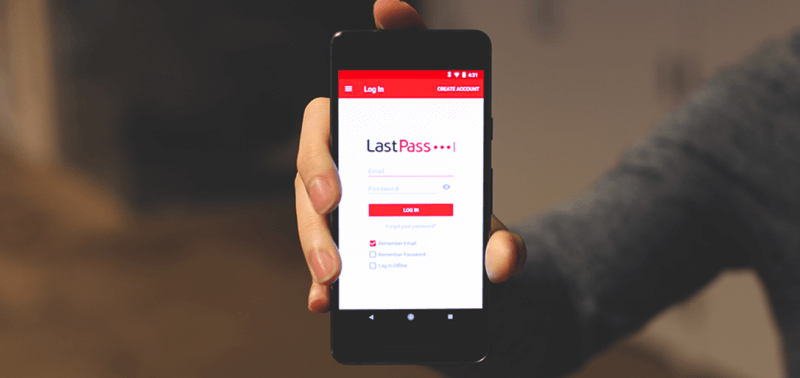
Hvis du hellere ikke vil betale for din adgangskodeadministrator, LastPass er den til dig. Mens andre tjenesters gratis planer er for begrænsede til langvarig brug, synkroniserer LastPass alle dine adgangskoder til alle dine enheder og tilbyder alle de andre funktioner, de fleste brugere har brug for: deling, sikre noter og adgangskoderevision. Hvis du vil have mere, kan du vælge et betalt abonnement, som giver yderligere delingsmuligheder, forbedret sikkerhed, applikationslogin, 1 GB krypteret lagerplads og prioriteret teknisk support.
Selvom LastPass’s priser er blevet hævet i løbet af de sidste par år, er de stadig konkurrencedygtige. LastPass er nem at bruge, og Android-appen indeholder de fleste af de funktioner, du nyder godt af på skrivebordet. Læs hele vores LastPass anmeldelse.
LastPass virker på:
- Desktop: Windows, Mac, Linux, Chrome OS,
- Mobil: iOS, Android, Windows Phone, watchOS,
- Browsere: Chrome, Firefox, Internet Explorer, Safari, Edge, Maxthon, Opera.
De fleste brugere har i dag hundredvis af adgangskoder, som skal tilgås på flere enheder. De vil ikke være tilfredse med de gratis planer, der tilbydes af andre adgangskodeadministratorer, som enten begrænser antallet af adgangskoder, du kan gemme, eller begrænser brugen til kun én enhed. LastPass’s gratis plan er den eneste, der giver dette, plus alt andet, de fleste mennesker har brug for i en adgangskodemanager.
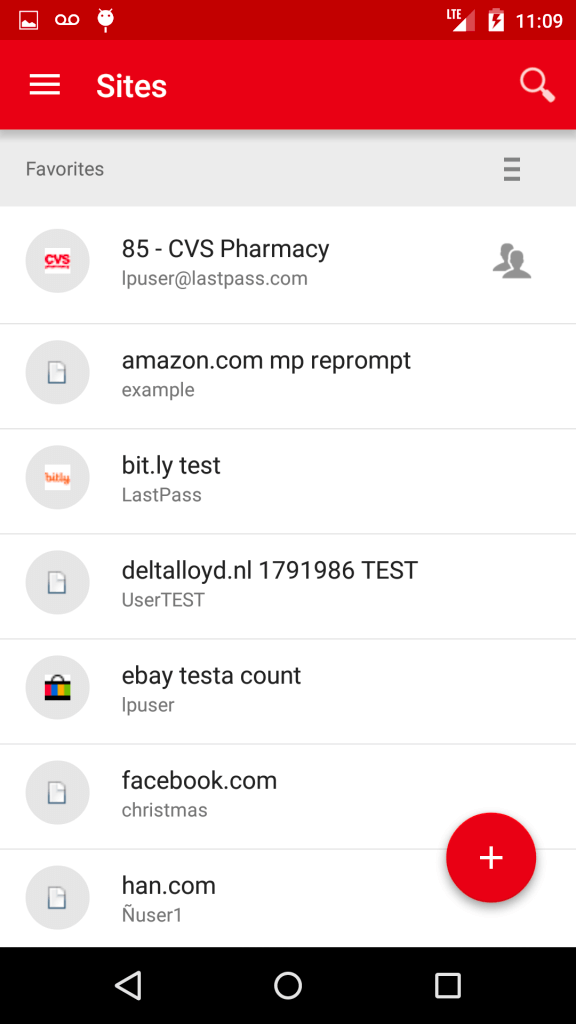
Når du bruger mobilappen, behøver du ikke altid at indtaste din adgangskode for at låse din boks op eller logge ind på websteder. For understøttede enheder er fingeraftryksgodkendelse tilgængelig og kan også bruges til at gendanne din hovedadgangskode.
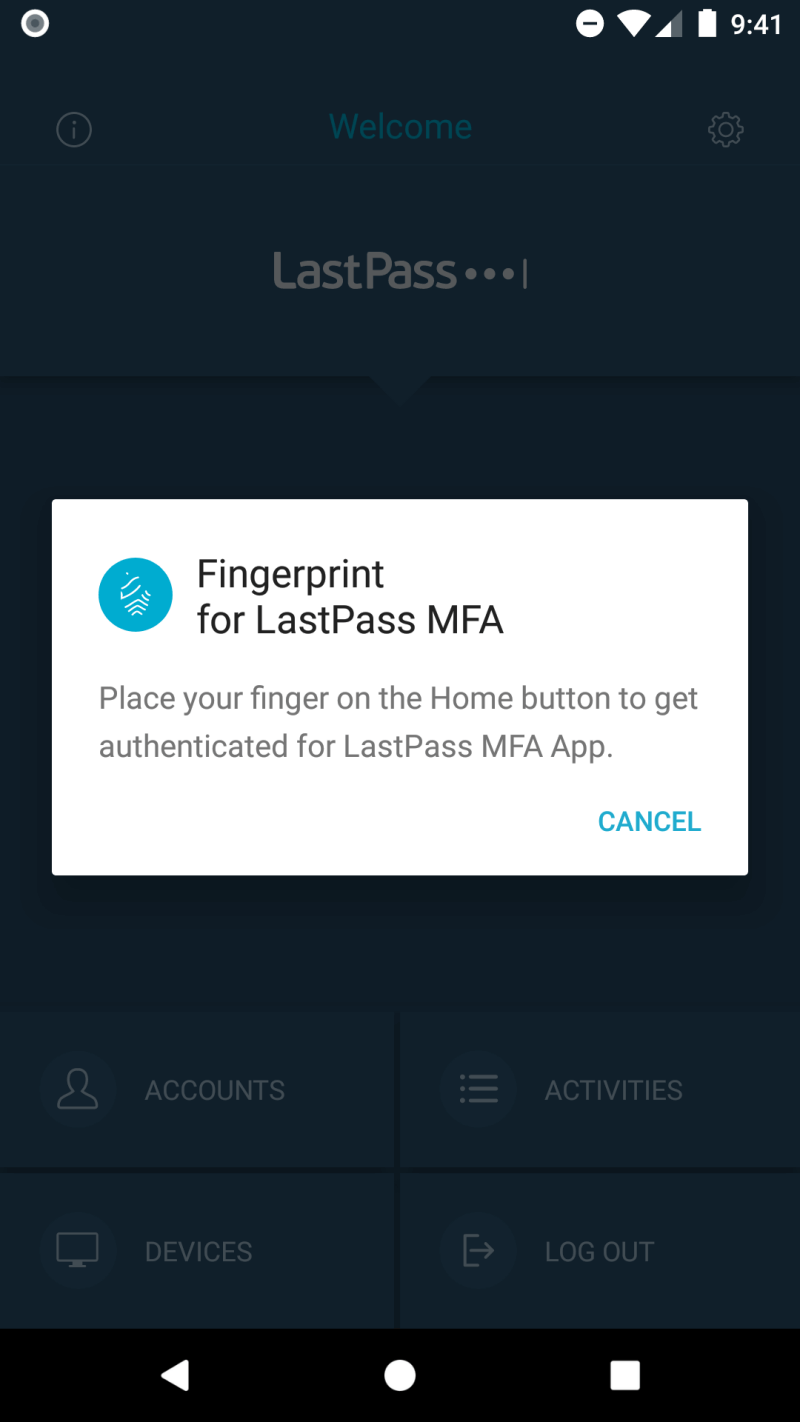
Når du har tilføjet nogle adgangskoder (du skal bruge webgrænsefladen, hvis du vil importere dem fra en anden adgangskodeadministrator), vil du være i stand til at autofylde dit brugernavn og din adgangskode, når du kommer til en login-side. Du skal først aktivere Androids Autofyld-funktion som beskrevet tidligere i anmeldelsen.
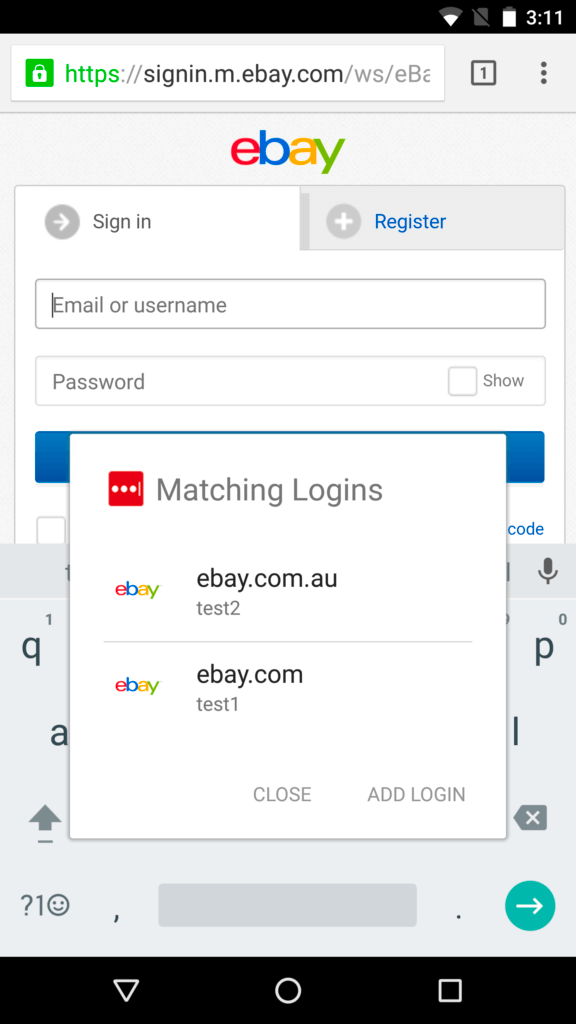
Du kan tilpasse dine logins site-by-site. Jeg ønsker for eksempel ikke, at det skal være for nemt at logge ind i min bank, og foretrækker at skulle indtaste en adgangskode, før jeg bliver logget ind.
Adgangskodegeneratoren har som standard komplekse 16-cifrede adgangskoder, som er næsten umulige at knække, men giver dig mulighed for at tilpasse dette til at opfylde dine krav.
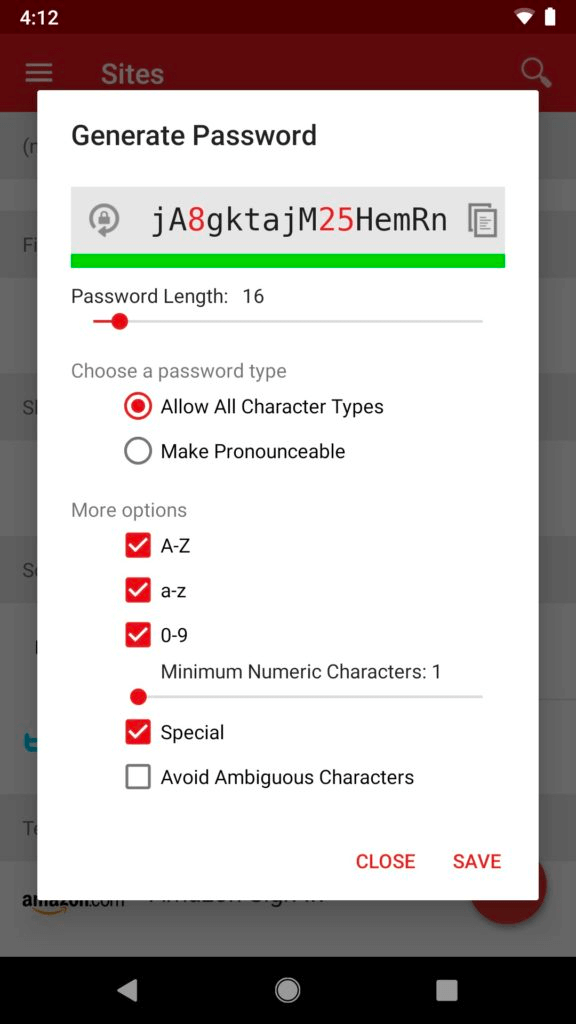
Den gratis plan giver dig mulighed for at dele dine adgangskoder med flere personer én efter én, og dette bliver endnu mere fleksibelt med de betalte planer – for eksempel kan du dele hele mapper med adgangskoder med udvalgte personer. De skal også bruge LastPass, men deling på denne måde giver mange fordele.
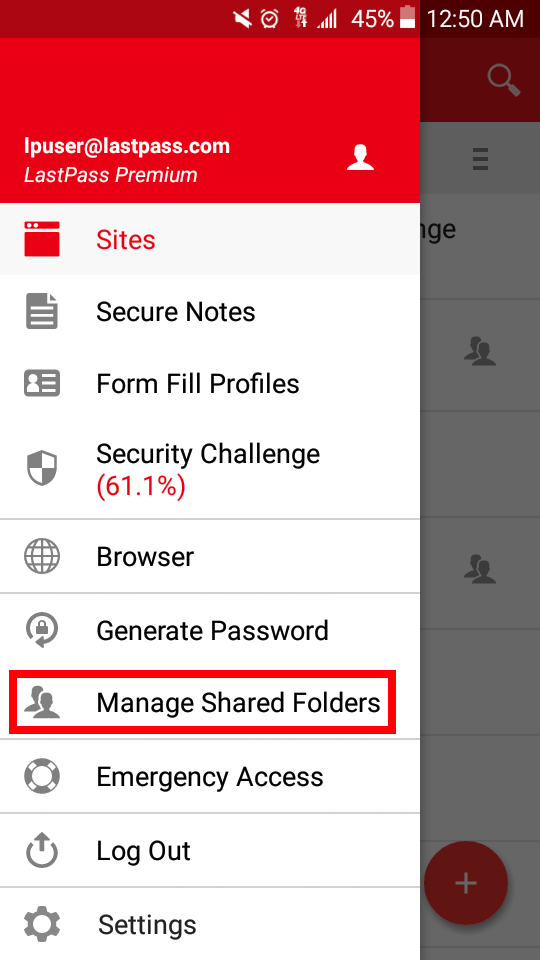
Hvis du f.eks. ændrer en adgangskode i fremtiden, behøver du ikke at give dem besked – LastPass opdaterer deres boks automatisk. Og du kan dele adgangen til et websted, uden at den anden person kan se adgangskoden, hvilket betyder, at de ikke vil kunne videregive den til andre uden din viden.
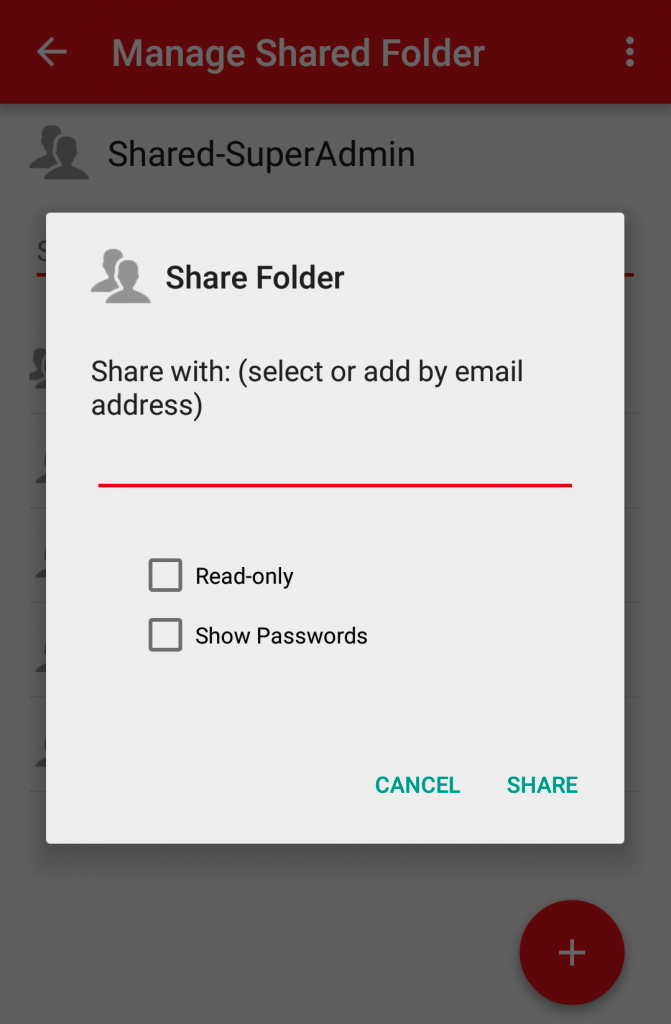
LastPass kan gemme alle de oplysninger, du har brug for, når du udfylder webformularer og foretager onlinekøb, herunder dine kontaktoplysninger, kreditkortnumre og bankkontooplysninger. Når det er tid til at udfylde en kreditkortformular online, udfylder LastPass detaljerne.
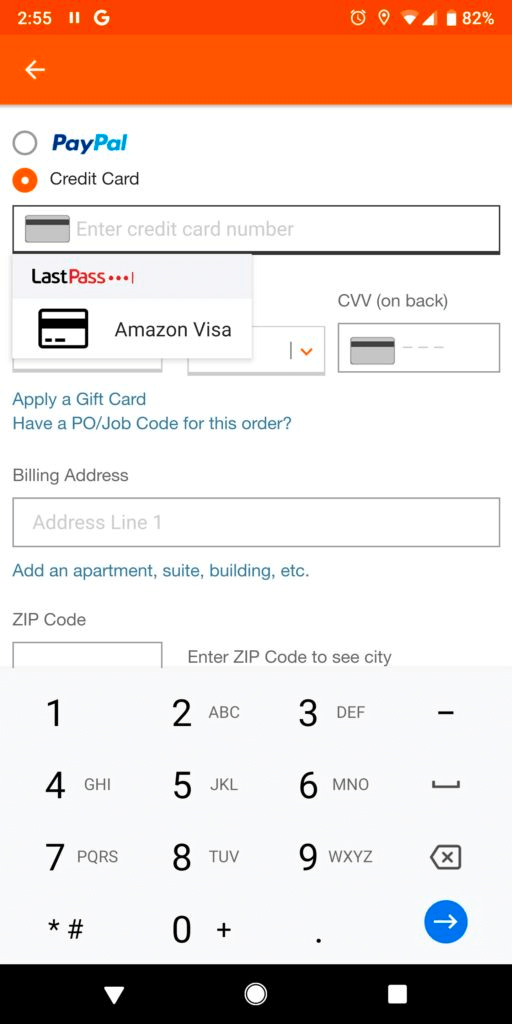
Du kan også tilføje noter i frit format og endda vedhæftede filer. Disse modtager den samme sikre lagring og synkronisering, som dine adgangskoder gør. Du kan endda vedhæfte dokumenter og billeder. Gratis brugere har 50 MB lagerplads, og dette opgraderes til 1 GB, når du abonnerer.
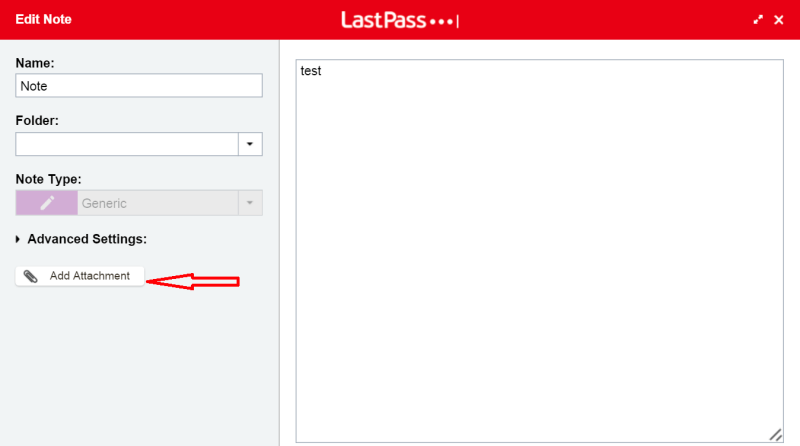
Du kan også gemme en lang række strukturerede datatyper i appen.
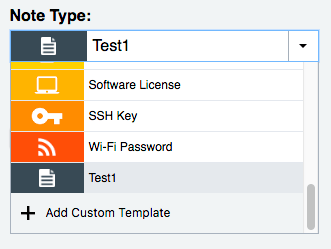
Endelig kan du udføre en revision af din adgangskodesikkerhed ved hjælp af LastPass’ Security Challenge-funktion. Dette vil gennemgå alle dine adgangskoder på udkig efter sikkerhedsproblemer, herunder:
- kompromitterede adgangskoder,
- svage adgangskoder,
- genbrugte adgangskoder, og
- gamle adgangskoder.
LastPass (som Dashlane) tilbyder automatisk at ændre adgangskoder på nogle websteder, men du bliver nødt til at gå til webgrænsefladen for at få adgang til denne funktion. Selvom Dashlane gør et bedre stykke arbejde her, er ingen af apperne perfekte. Funktionen afhænger af samarbejde fra de andre sider, så selvom antallet af understøttede sider konstant vokser, vil den altid være ufuldstændig.
Bedste betalte valg: Dashlane
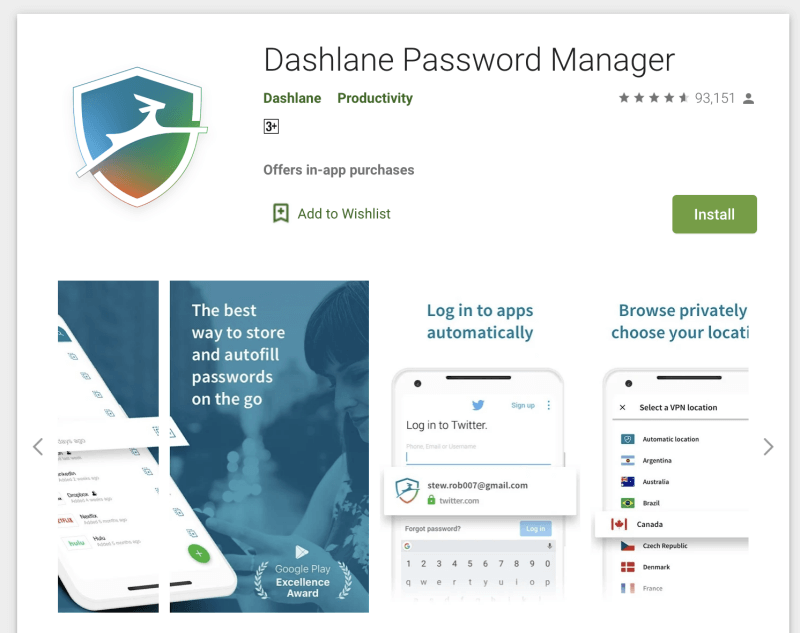
Dashlane tilbyder uden tvivl flere funktioner end nogen anden adgangskodeadministrator, og næsten alle disse er tilgængelige på din Android-enhed fra en attraktiv, ensartet, brugervenlig grænseflade. I de seneste opdateringer har den overhalet LastPass og 1Password med hensyn til funktioner, men også i pris. Dashlane Premium vil gøre alt, hvad du har brug for, og tilføjer endda en grundlæggende VPN for at holde dig sikker, når du bruger offentlige hotspots.
For endnu mere beskyttelse tilføjer Premium Plus kreditovervågning, identitetsgendannelsesstøtte og identitetstyveriforsikring. Det er dyrt og ikke tilgængeligt i alle lande, men du kan finde det umagen værd. Læs hele vores Dashlane anmeldelse.
Dashlane arbejder på:
- Desktop: Windows, Mac, Linux, ChromeOS,
- Mobil: iOS, Android, watchOS,
- Browsere: Chrome, Firefox, Internet Explorer, Safari, Edge.
Når du har nogle adgangskoder i din boks (du skal bruge webgrænsefladen, hvis du vil importere dem fra en anden adgangskodeadministrator), logger Dashlane automatisk på websider og apps. Hvis du har mere end én konto på det pågældende websted, bliver du bedt om at vælge (eller tilføje) den korrekte konto.
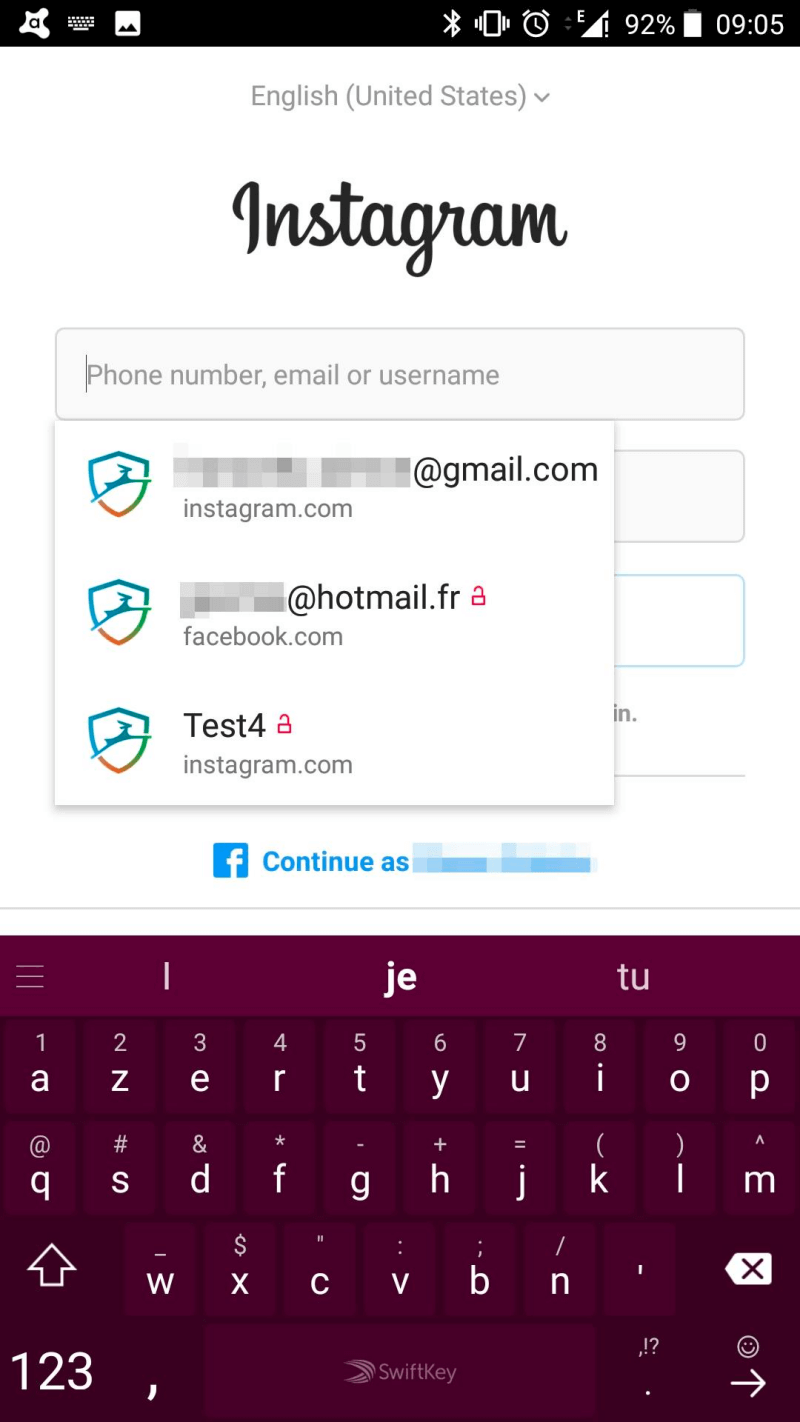
Du kan tilpasse login for hver hjemmeside. Du kan for eksempel vælge, om du skal logges ind automatisk, men der er desværre ingen måde at kræve, at en adgangskode indtastes først på mobilappen.
Hvis du har en enhed, der understøtter biometrisk godkendelse, kan du muligvis bruge dit fingeraftryk til at låse Dashlane op. Ansigtsgenkendelse understøttes ikke på Android, fordi den ikke opfylder Dashlanes sikkerhedskrav, og de understøtter ikke længere fingeraftryksgenkendelse på ældre Samsung-enheder. Som alternativ kan du bruge en PIN-kode.
Når du tilmelder dig nye medlemskaber, kan Dashlane hjælpe med at generere en stærk, konfigurerbar adgangskode til dig.
Adgangskodedeling er på niveau med LastPass Premium, hvor du kan dele både individuelle adgangskoder og hele kategorier. Du vælger selv, hvilke rettigheder du vil give hver bruger.
Dashlane kan automatisk udfylde webformularer, herunder betalinger. Først skal du tilføje dine oplysninger til sektionerne Personlige oplysninger og Betalinger (digital tegnebog) i appen.
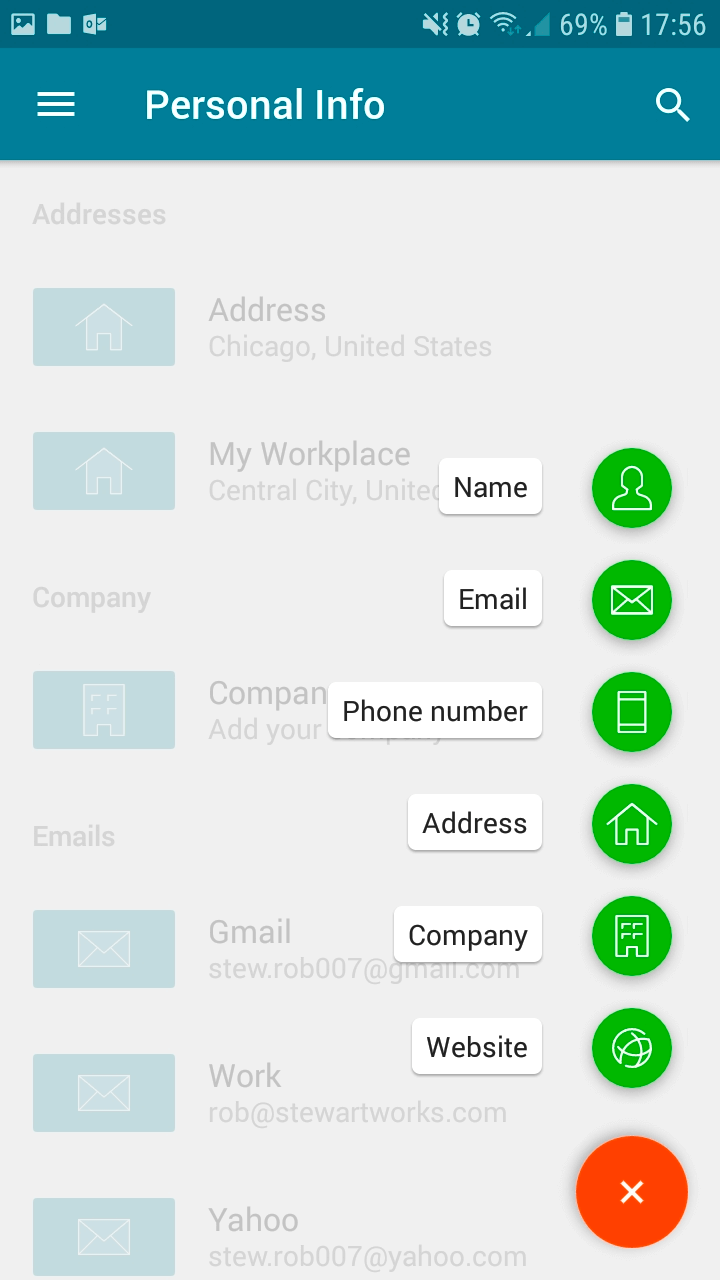
Du kan også gemme andre typer følsomme oplysninger, herunder sikre noter, betalinger, id’er og kvitteringer. Du kan endda tilføje vedhæftede filer, og 1 GB lagerplads er inkluderet med betalte abonnementer.
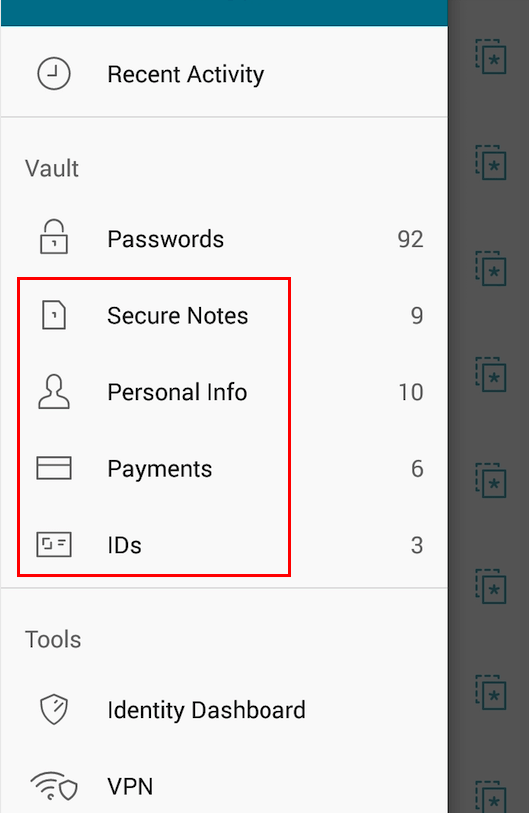
Dashboards sikkerhedskontrolpanel og adgangskodesundhedsfunktioner vil advare dig, når du skal ændre en adgangskode. Den anden af disse viser dine kompromitterede, genbrugte og svage adgangskoder og giver dig en samlet sundhedsscore.
Dashlane vil tilbyde at ændre adgangskoder for dig automatisk, men den funktion er desværre endnu ikke tilgængelig på Android. Du skal bruge Windows-, Mac- eller iOS-appen i stedet for. Her er funktionen på arbejde på min iPhone.
Identity Dashboard overvåger det mørke web for at se, om din e-mailadresse og adgangskode er blevet lækket på grund af, at en af dine webtjenester er blevet hacket.
Som en ekstra sikkerhedsforanstaltning inkluderer Dashlane en grundlæggende VPN.
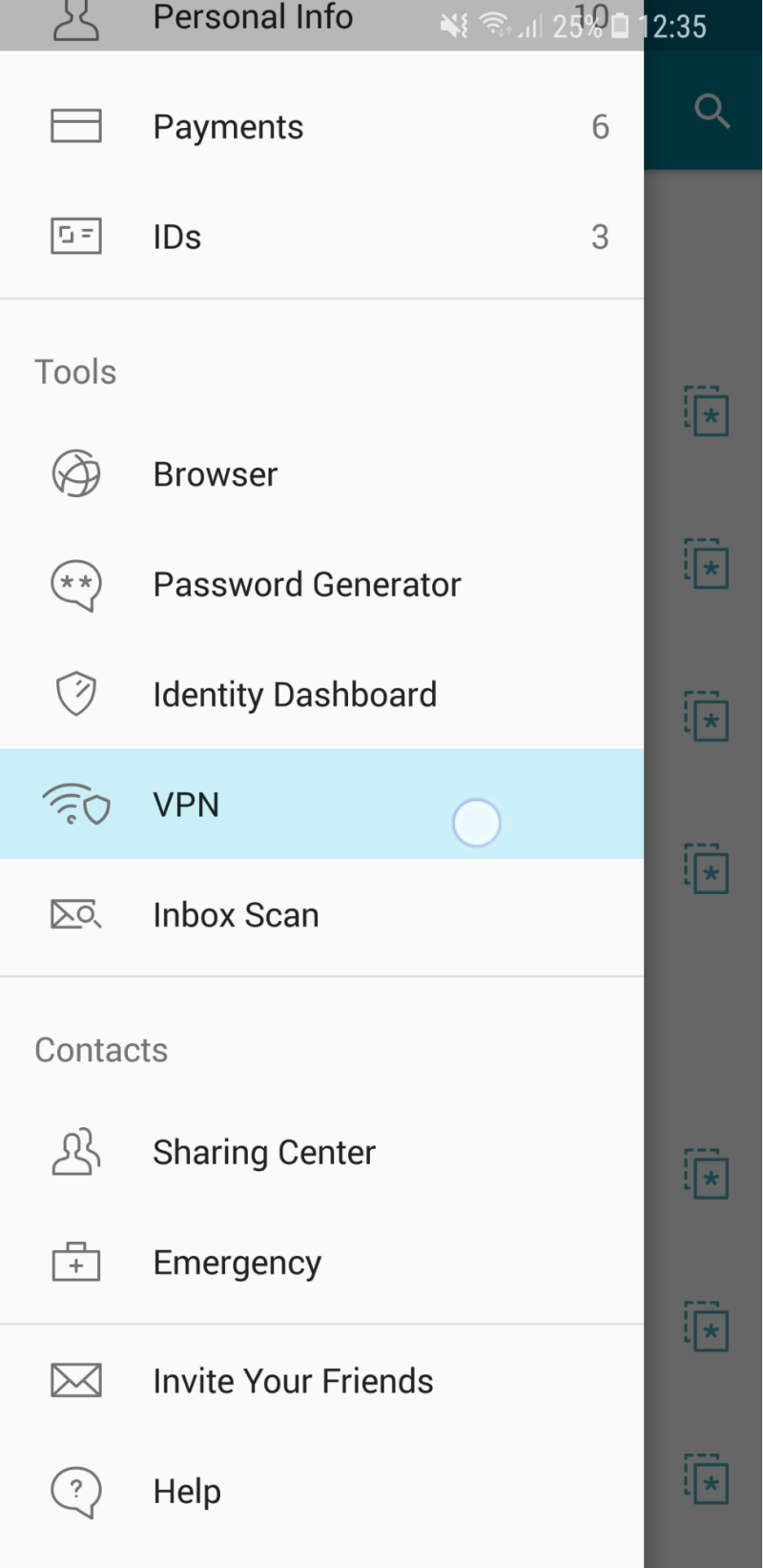
Hvis du ikke allerede bruger en VPN, vil du opleve, at dette er et ekstra lag af sikkerhed, når du får adgang til wifi-adgangspunktet på din lokale kaffebar, men det kommer ikke i nærheden af kraften i VPN’er med alle funktioner.
Andre fantastiske Android Password Manager-apps
1. Keeper Password Manager
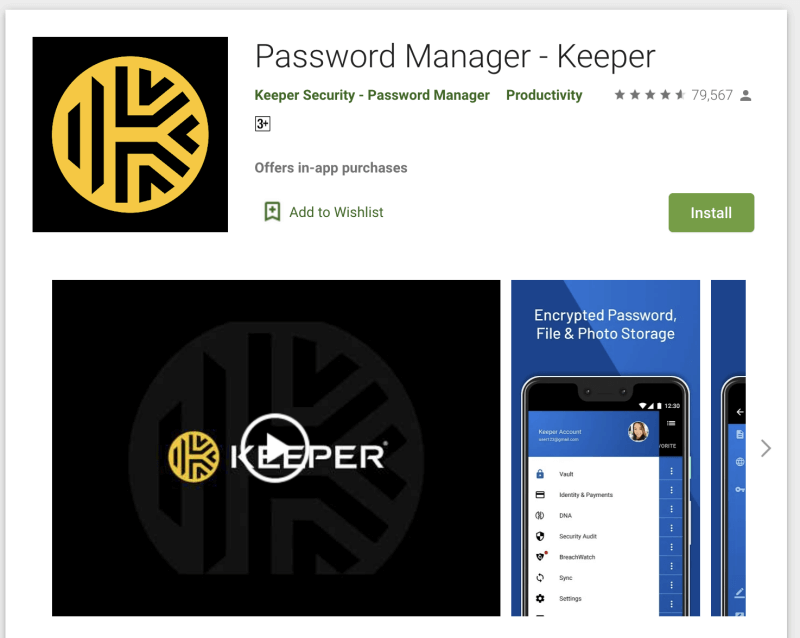
Keeper Password Manager er en grundlæggende adgangskodemanager med fremragende sikkerhed, der giver dig mulighed for at tilføje de funktioner, du har brug for. I sig selv er det ret overkommeligt, men de ekstra muligheder lægger sig hurtigt op. Den fulde pakke inkluderer en adgangskodeadministrator, sikker fillagring, mørk webbeskyttelse og sikker chat. Læs hele vores Keeper anmeldelse.
Keeper arbejder på:
- Desktop: Windows, Mac, Linux, Chrome OS,
- Mobil: iOS, Android, Windows Phone, Kindle, Blackberry,
- Browsere: Chrome, Firefox, Internet Explorer, Safari, Edge.
Ligesom McAfee True Key (og LastPass på mobilen) giver Keeper dig en måde at nulstille din hovedadgangskode, hvis du har brug for den. Det kan du gøre ved at logge ind ved hjælp af to-faktor-godkendelse eller ved at opsætte sikkerhedsspørgsmål (på forhånd) på skrivebordet. Hvis du er bekymret for, at nogen kan forsøge at få adgang til din konto, kan du slå appens Self-Destruct-funktion til. Alle dine Keeper-filer skal slettes efter fem loginforsøg.
Når du har tilføjet nogle adgangskoder (du skal bruge desktop-appen til at importere dem fra andre adgangskodeadministratorer), vil dine loginoplysninger automatisk blive udfyldt. Desværre kan du ikke angive, at der skal indtastes en adgangskode for at få adgang til bestemte websteder.
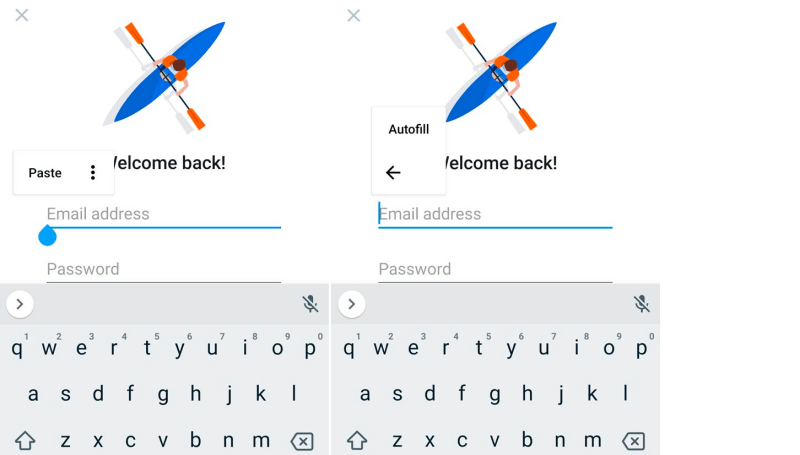
Når du bruger mobilappen, kan du bruge tofaktorautentificering, fingeraftryksgodkendelse og bærbare enheder som alternativer til at indtaste din adgangskode eller som en anden faktor for at gøre din boks mere sikker.
Når du har brug for en adgangskode til en ny konto, vil adgangskodegeneratoren poppe op og oprette en. Den har som standard en kompleks adgangskode på 16 tegn, og denne kan tilpasses.
Adgangskodedeling er fuldt udstyret. Du kan dele enten individuelle adgangskoder eller komplette mapper og definere de rettigheder, du giver hver bruger individuelt.
Keeper giver dig mulighed for at tilføje dine personlige og økonomiske oplysninger, men vil autofylde felter, når du udfylder webformularer og foretager onlinebetalinger, når du bruger mobilappen.
Dokumenter og billeder kan vedhæftes til ethvert element i Keeper Password Manager, men du kan tage dette til et andet niveau ved at tilføje yderligere tjenester.
KeeperChat-appen ($19.99/måned) giver dig mulighed for at dele filer sikkert med andre, og Secure File Storage ($9.99/måned) giver dig 10 GB til at gemme og dele følsomme filer.
Grundplanen inkluderer Security Audit, som viser svage og genbrugte adgangskoder og giver dig en samlet sikkerhedsscore.
Til dette kan du tilføje BreachWatch for yderligere $19.99/måned. Den kan scanne det mørke web for individuelle e-mailadresser for at se, om der har været et brud, og advare dig om at ændre dine adgangskoder, når de er blevet kompromitteret.
Du kan køre BreachWatch uden at betale for et abonnement for at finde ud af, om der er sket et brud, og i så fald abonnere, så du kan bestemme, hvilke adgangskoder, der skal ændres.
2.RoboForm
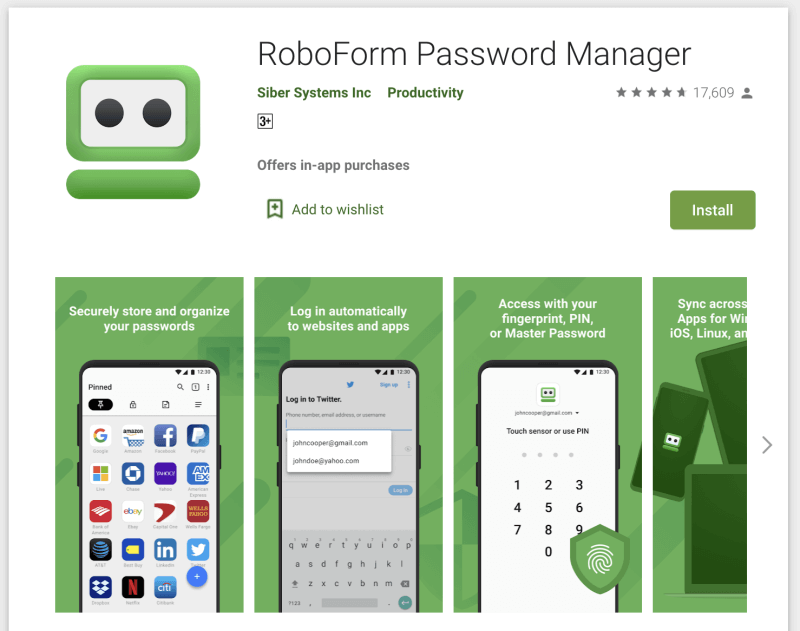
RoboForm er den originale adgangskodeadministrator, og jeg nød at bruge den bedre på mobile enheder end på skrivebordet. Det er overkommeligt og inkluderer alle de funktioner, du har brug for. Langtidsbrugere virker ret tilfredse med tjenesten, men nye brugere kan være bedre tjent med en anden app. Læs hele vores RoboForm anmeldelse.
RoboForm virker på:
- Desktop: Windows, Mac, Linux, Chrome OS,
- Mobil: iOS, Android,
- Browsere: Chrome, Firefox, Internet Explorer, Safari, Edge, Opera.
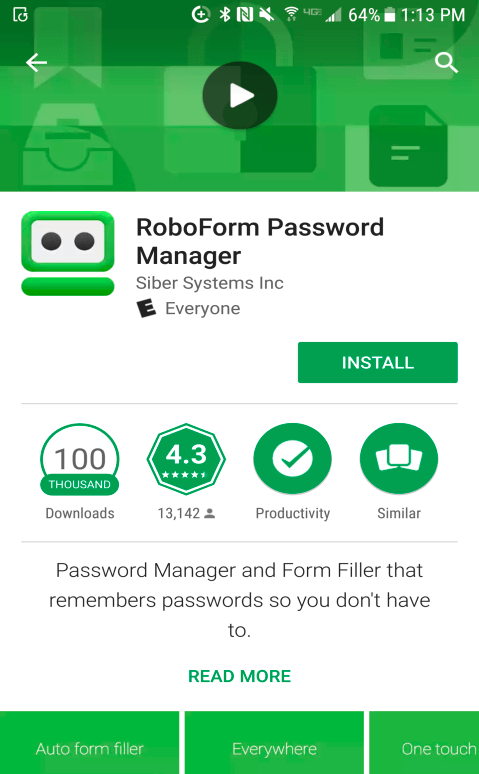
Du kan komme i gang med RoboForm ved at oprette nogle logins. Hvis du gerne vil importere dem fra en anden adgangskodeadministrator, skal du gøre det fra skrivebordsappen. RoboForm vil bruge faviconet til hjemmesiden for at gøre det nemmere at finde det rigtige login.
Som du kunne forvente, kan RoboForm automatisk logge ind på websteder og apps. Når du opretter en ny konto, fungerer appens adgangskodegenerator godt og har som standard komplekse adgangskoder på 14 tegn, og dette kan tilpasses.
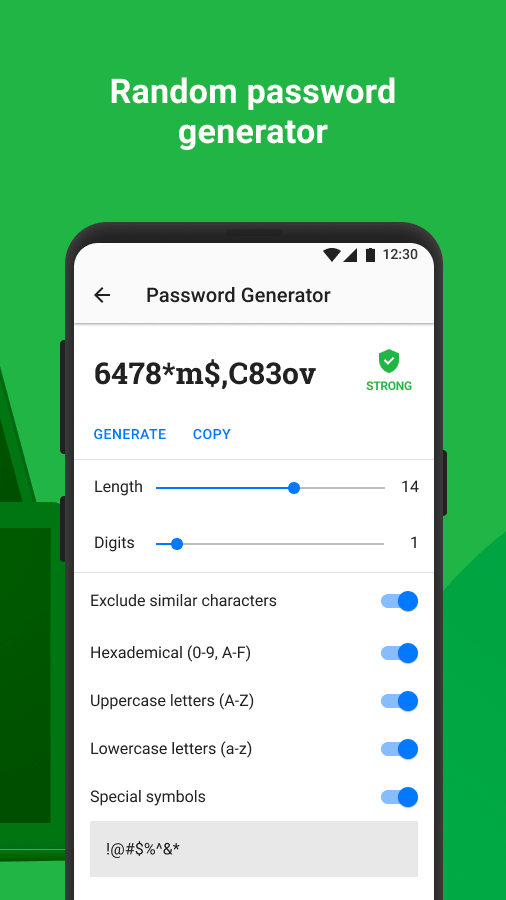
RoboForm handler om at udfylde webformularer og gør et godt stykke arbejde på mobilen – så længe du bruger RoboForm-browseren. Først skal du oprette en ny identitet og tilføje dine personlige og økonomiske detaljer.
Når du derefter navigerer til en webformular ved hjælp af appens browser, vises en Udfyld-knap nederst til højre på skærmen. Tryk på dette, og vælg den identitet, du vil bruge.
Appen giver dig mulighed for hurtigt at dele en adgangskode med andre, men hvis du vil definere de rettigheder, du giver de andre brugere, skal du i stedet bruge delte mapper.
Endelig vurderer RoboForms sikkerhedscenter din generelle sikkerhed og viser svage og genbrugte adgangskoder. I modsætning til LastPass, Dashlane og andre advarer den dig ikke, hvis dine adgangskoder er blevet kompromitteret af et tredjepartsbrud.
3. Klistret adgangskode
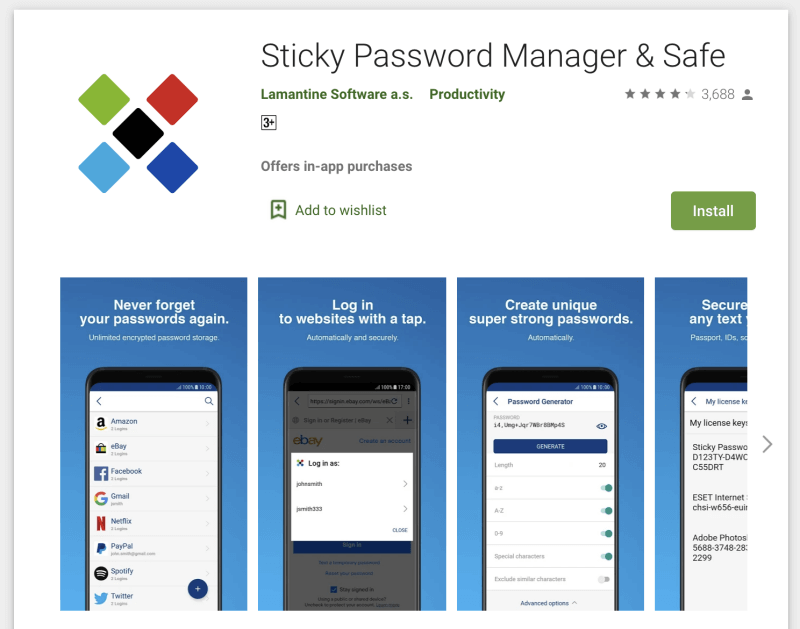
Sticky Password tilbyder en hel del funktioner til en mere overkommelig app. Det ser lidt dateret ud på skrivebordet, og webgrænsefladen gør meget lidt, men jeg syntes, at mobilgrænsefladen var en forbedring. Dens mest unikke funktion er sikkerhedsrelateret: du kan valgfrit synkronisere dine adgangskoder over et lokalt netværk og undgå at uploade dem alle til skyen.
Hvis du foretrækker at undgå et andet abonnement, vil du måske sætte pris på, at du kan købe en livstidslicens for $199.99. Læs hele vores Sticky Password anmeldelse.
Sticky Password virker på:
- Desktop: Windows, Mac,
- Mobil: Android, iOS, BlackBerry OS10, Amazon Kindle Fire, Nokia X,
- Browsere: Chrome, Firefox, Safari (på Mac), Internet Explorer, Opera (32-bit).
Sticky Passwords skytjeneste er et sikkert sted at gemme dine adgangskoder. Men ikke alle er trygge ved at gemme sådanne følsomme oplysninger online. Så de tilbyder noget, som ingen anden adgangskodeadministrator gør: Synkroniser over dit lokale netværk og omgår skyen helt. Dette er noget, du skal konfigurere, når du først installerer Sticky Password og ændre til enhver tid gennem indstillinger.
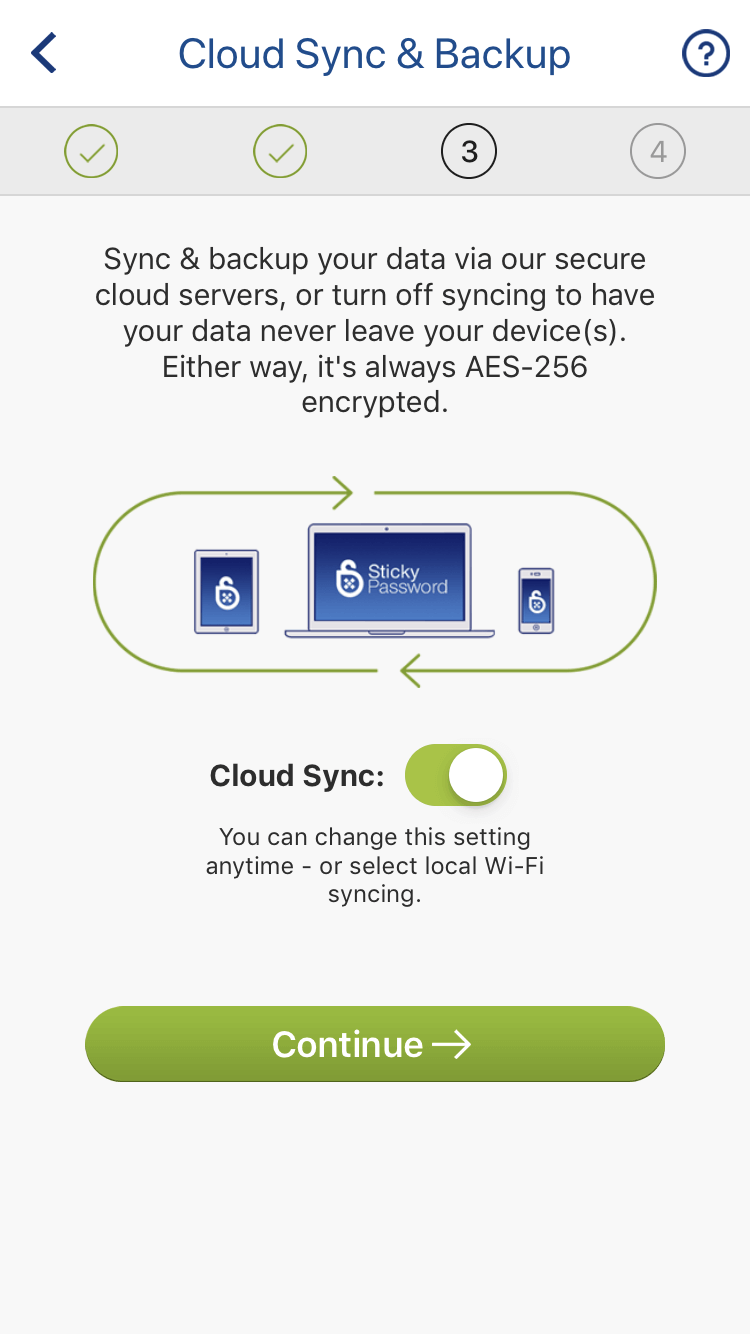
Import kan kun udføres fra skrivebordet og kun på Windows. På Mac eller mobil skal du indtaste dine adgangskoder manuelt.
Når du har tilføjet nogle adgangskoder, vil appen bruge Androids Autofyld til automatisk at logge ind på websteder og apps. Firefox, Chrome og den indlejrede Sticky-browser understøttes. For at logge ind på andre apps og browsere skal du kopiere og indsætte dit brugernavn og din adgangskode til udklipsholderen ved hjælp af appens handlingsknap.
Webkonti og appkonti kan sammenkædes, så hvis du for eksempel ændrer din Facebook-adgangskode, skal du kun ændre den én gang i Sticky Password. Du kan bruge dit fingeraftryk til at låse din database op.
Adgangskodegeneratoren har som standard komplekse adgangskoder på 20 tegn, og dette kan tilpasses på mobilappen.

Du kan gemme dine personlige og økonomiske oplysninger i appen, og disse kan bruges, når du udfylder formularer og foretager onlinebetalinger.
Du kan også gemme sikre notater til din reference. Du kan ikke vedhæfte eller gemme filer i Sticky Password.
Adgangskodedeling administreres på skrivebordet. Du kan dele en adgangskode med flere personer og give hver enkelt forskellige rettigheder. Med begrænsede rettigheder kan de logge ind og ikke mere. Med fulde rettigheder har de fuld kontrol og tilbagekalder endda din adgang! Du kan se, hvilke adgangskoder du har delt (og er blevet delt med dig) fra Delingscenteret.
4Password
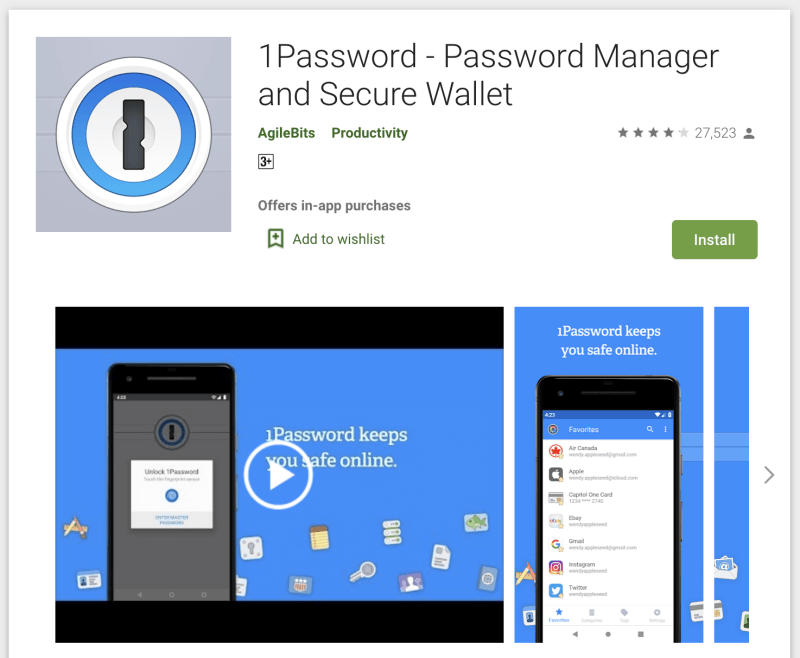
1Password er en førende password manager med en loyal tilhængerskare. Kodebasen blev omskrevet fra bunden for et par år siden, og den mangler stadig nogle få funktioner, den havde tidligere, inklusive formularudfyldning. En unik funktion ved appen er Travel Mode, som kan fjerne følsomme oplysninger fra din telefons boks, når du kommer ind i et nyt land. Læs hele vores 1Password gennemgang.
1Password virker på:
- Desktop: Windows, Mac, Linux, Chrome OS,
- Mobil: iOS, Android,
- Browsere: Chrome, Firefox, Internet Explorer, Safari, Edge.
Når du har tilføjet nogle adgangskoder, vil dine loginoplysninger automatisk blive udfyldt ved hjælp af Android Autofyld. Desværre, mens du globalt kan kræve, at en adgangskode indtastes, før du automatisk udfylder adgangskoder, kan du ikke konfigurere dette kun til følsomme websteder.
Som andre apps kan du vælge at bruge dit fingeraftryk som et alternativ til at indtaste din adgangskode, når du låser 1Password op.
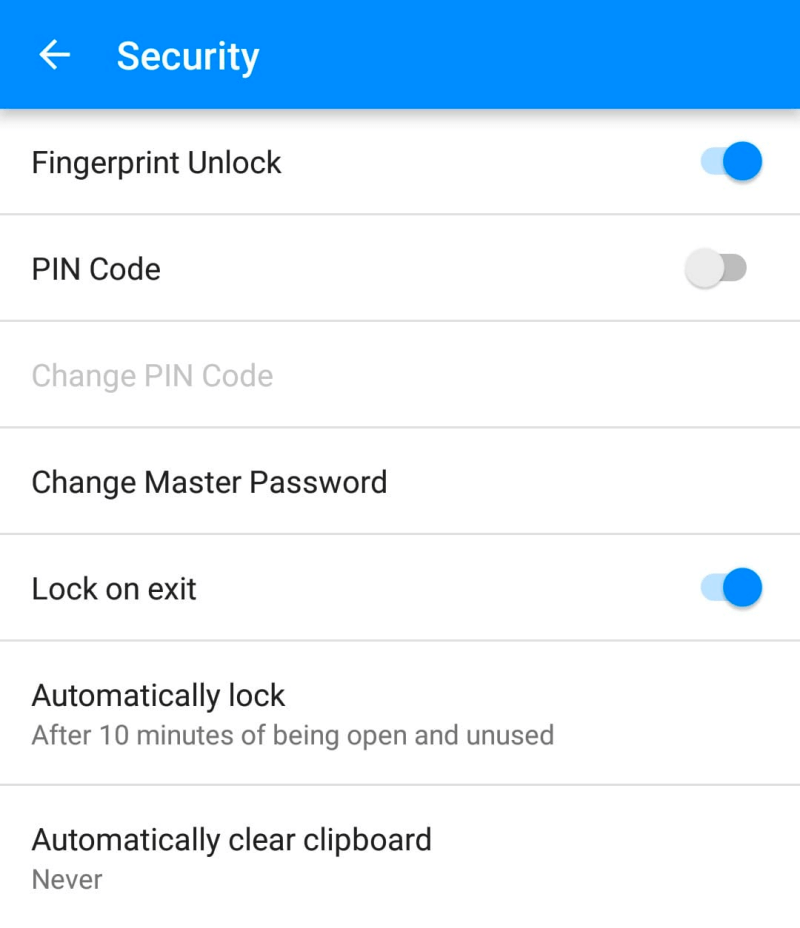
Hver gang du opretter en ny konto, kan 1Password generere en stærk, unik adgangskode til dig. På Android gøres dette i appen i stedet for på websiden. Som standard opretter den en kompleks adgangskode på 28 tegn, som er umulig at hacke, men standardindstillingerne kan ændres.
I modsætning til LastPass og Dashlane er adgangskodedeling kun tilgængelig, hvis du abonnerer på en familie- eller forretningsplan. For at dele adgangen til et websted med alle på din familie- eller forretningsplan, skal du blot flytte elementet til din delte boks. For at dele med bestemte personer, men ikke alle, skal du oprette en ny boks og administrere, hvem der har adgang.
1Password er ikke kun til adgangskoder. Du kan også bruge den til at gemme private dokumenter og andre personlige oplysninger. Disse kan gemmes i forskellige hvælvinger og organiseres med tags. På den måde kan du opbevare alle dine vigtige, følsomme oplysninger ét sted.
Endelig vil 1Password’s Watchtower advare dig, når en webtjeneste, du bruger, bliver hacket, og din adgangskode kompromitteret. Den viser sårbarheder, kompromitterede logins og genbrugte adgangskoder. På Android er der ikke en separat side, der viser alle sårbarheder. I stedet vises advarsler, når du ser hver adgangskode individuelt.
5. McAfee True Key
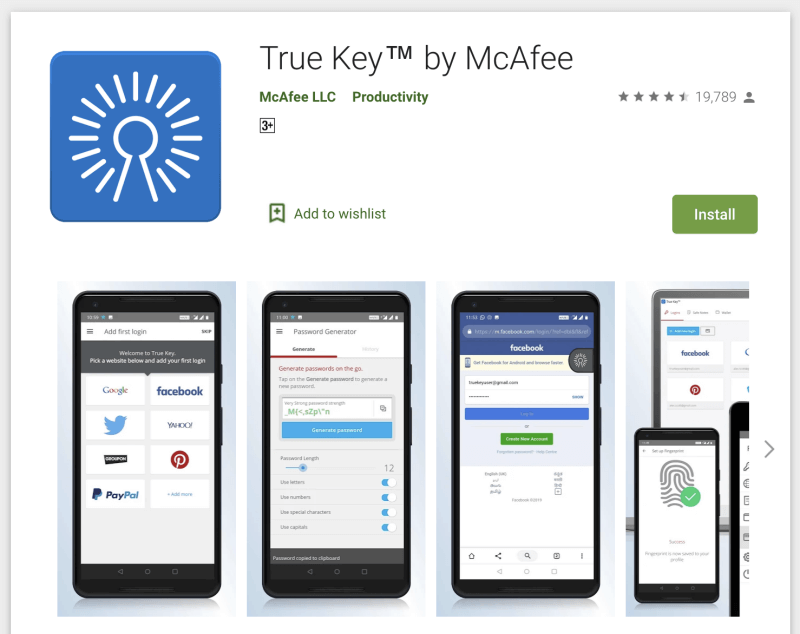
McAfee True Key er venlig og billig. Det tilbyder en enkel web- og mobilgrænseflade og gør det grundlæggende godt. Det giver brugerne mulighed for at nulstille deres hovedadgangskode, hvis de glemmer det. Udviklerne har undgået at tilføje for mange ekstra funktioner. Du kan ikke bruge den til at dele adgangskoder, ændre adgangskoder med et enkelt klik, udfylde webformularer, gemme dine dokumenter eller revidere dine adgangskoder.
Men hvis du leder efter en adgangskodemanager, der er nem at bruge og ikke vil overvælde dig, kan dette være noget for dig. Læs hele vores True Key anmeldelse.
True Key virker på:
- Desktop: Windows, Mac,
- Mobil: iOS, Android,
- Browsere: Chrome, Firefox, Edge.
McAfee True Key har fremragende multifaktorgodkendelse. Udover at beskytte dine loginoplysninger med en hovedadgangskode (som McAfee ikke registrerer), kan True Key bekræfte din identitet ved hjælp af en række andre faktorer, før den giver dig adgang:
- Ansigtsgenkendelse,
- Fingeraftryk,
- Anden enhed,
- Email bekræftelse,
- Pålidelig enhed,
- Windows Hej.
Når du har tilføjet nogle adgangskoder (du skal bruge desktop-appen til at importere adgangskoder fra andre adgangskodeadministratorer), vil True Key udfylde dit brugernavn og adgangskode til websteder og apps, der bruger Android Autofill, selvom nogle brugere på McAfee Community Forum rapporterer at dette ikke fungerer konsekvent.
Du kan tilpasse hvert login til at kræve, at jeg indtaster mit hovedadgangskode, før jeg logger ind. Jeg foretrækker at gøre dette, når jeg logger på min bank. Desktop-appens Instant Log ind mulighed er ikke tilgængelig i mobilappen.
Når du opretter et nyt login, kan True Key generere en stærk adgangskode til dig.
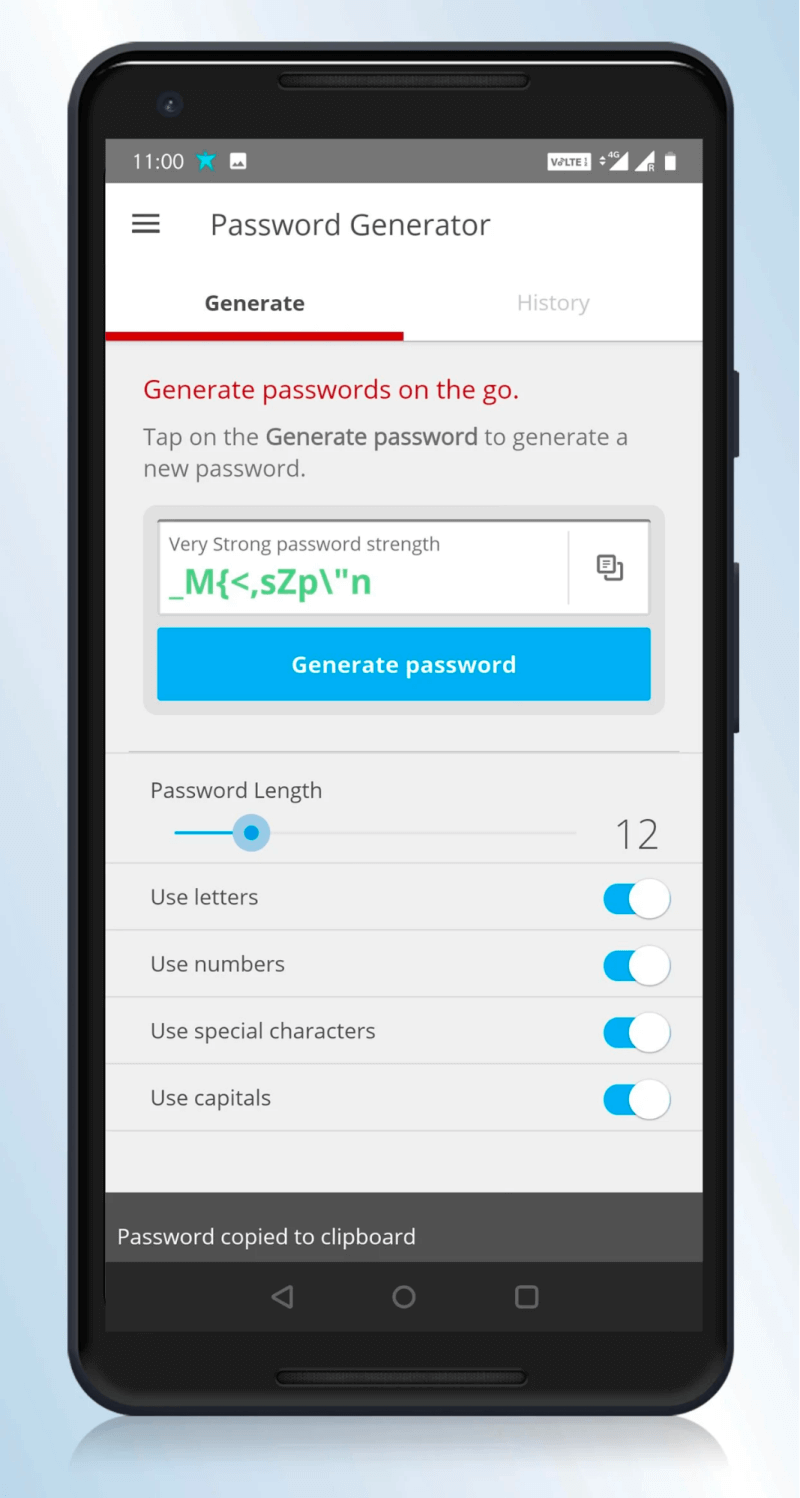
Endelig kan du bruge appen til at opbevare grundlæggende noter og finansielle oplysninger sikkert. Men dette er kun til din egen reference – appen udfylder ikke formularer eller hjælper dig med onlinekøb, heller ikke på skrivebordet. For at forenkle dataindtastning kan du scanne dit kreditkort med telefonens kamera.
6. Abine Blur
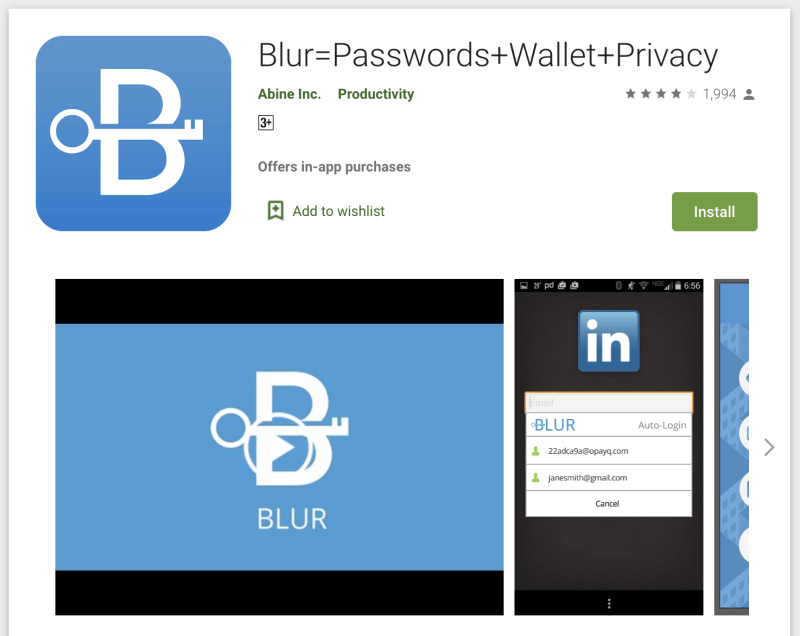
Abine Blur er en komplet privatlivstjeneste. Appen giver blokering af annoncesporing og kan maskere dine personlige oplysninger (e-mail-adresser, telefonnumre og kreditkort), men mange af disse funktioner er ikke tilgængelige for alle i hele verden. Det inkluderer en adgangskodemanager, der inkluderer de grundlæggende funktioner. Læs hele vores Sløring anmeldelse.
Sløring virker på:
- Desktop: Windows, Mac,
- Mobil: iOS, Android,
- Browsere: Chrome, Firefox, Internet Explorer, Opera, Safari.
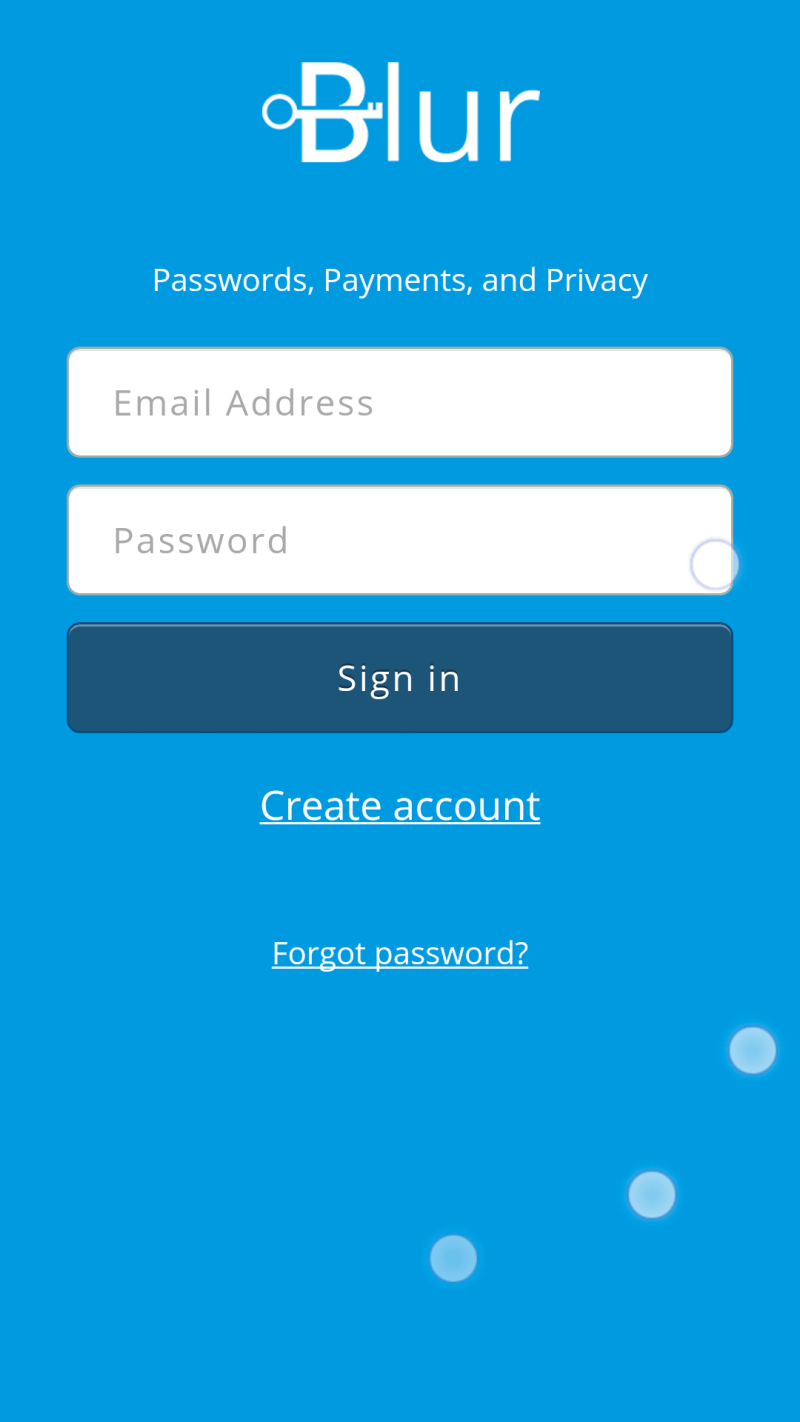
Med McAfee True Key (og LastPass på mobilen) er Blur en af de eneste adgangskodeadministratorer, der lader dig nulstille din hovedadgangskode, hvis du glemmer den. Det gør det ved at give en backup-adgangssætning, men sørg for at du ikke mister det også!
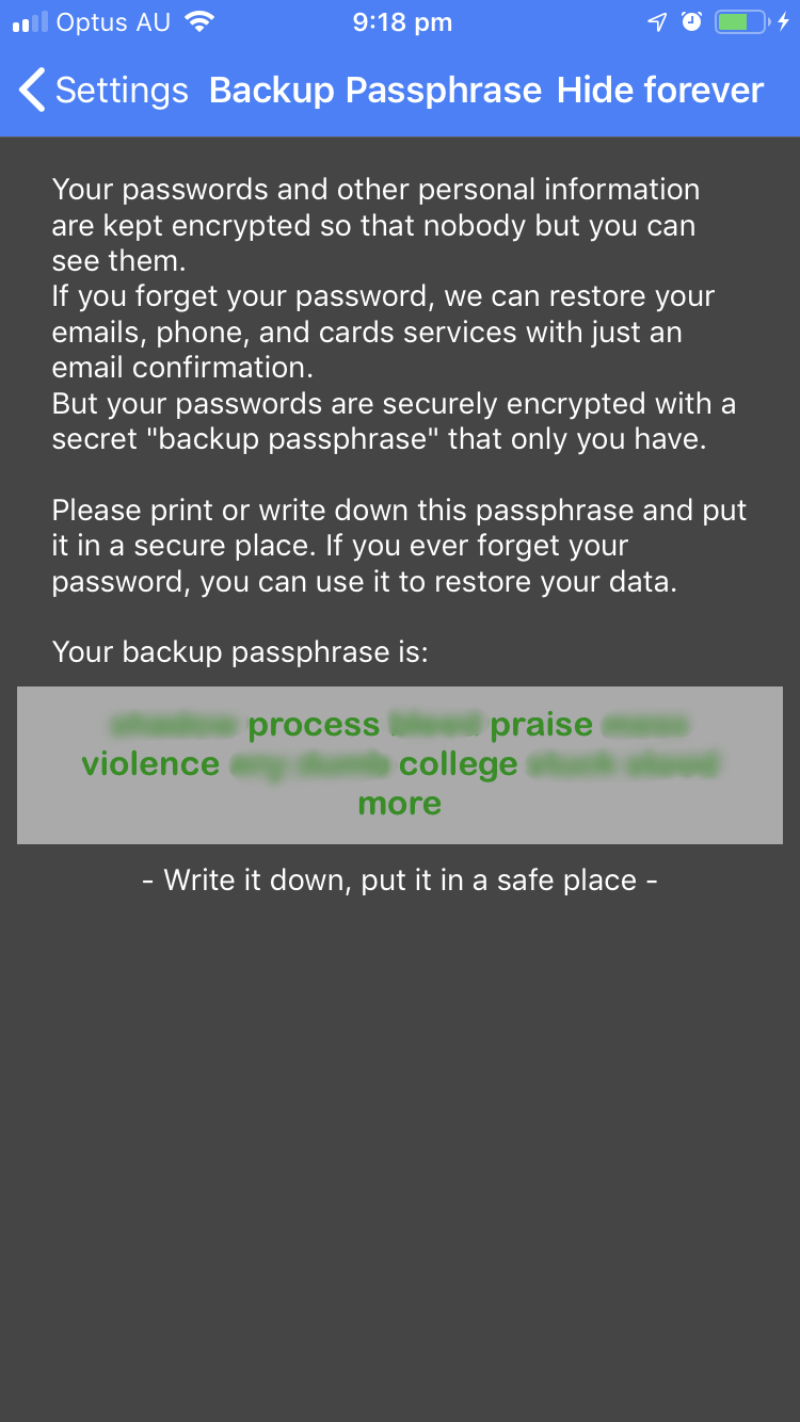
Blur kan importere dine adgangskoder fra din webbrowser eller andre adgangskodeadministratorer, men kun på desktop-appen. På Android skal du indtaste dem manuelt, hvis du ikke også bruger en desktop-app. Når de først er i appen, gemmes de som én lang liste – du kan ikke organisere dem ved hjælp af mapper eller tags.
Fra da af vil Blur automatisk bruge Android Autofill til at indtaste dit brugernavn og din adgangskode, når du logger ind. Hvis du har flere konti på det pågældende websted, kan du vælge den rigtige fra listen.
Du kan dog ikke tilpasse denne adfærd ved at kræve, at der indtastes en adgangskode, når du logger ind på bestemte websteder. Som andre mobilapps kan du konfigurere Blur til at bruge din telefons biometri, når du logger på appen i stedet for din adgangskode, eller som en anden faktor.
Blurs adgangskodegenerator har som standard komplekse 12-tegns adgangskoder, men dette kan tilpasses.
Sektionen AutoFyld giver dig mulighed for at indtaste dine personlige oplysninger, adresser og kreditkortoplysninger.
Disse oplysninger kan udfyldes automatisk ved køb og oprettelse af nye konti, hvis du bruger Blurs indbyggede browser. Men Blurs virkelige styrke er dens privatlivsfunktioner:
- blokering af annoncesporing,
- maskeret e-mail,
- maskerede telefonnumre,
- maskerede kreditkort.
Jeg foretrækker ikke at give min rigtige e-mailadresse, når jeg tilmelder mig en webtjeneste, jeg endnu ikke har tillid til. Jeg ønsker ikke, at det skal bruges til spam eller phishing-angreb. I stedet kan jeg give hjemmesiden en maskeret e-mailadresse. Det er ikke min rigtige adresse, og det er heller ikke falsk. Blur genererer rigtige alternativer og videresender mine e-mails til min rigtige adresse. Jeg kan nemt bruge en anden e-mailadresse til hver hjemmeside, og hvis jeg har nogen bekymringer, annuller kun den ene maskerede adresse. Jeg kan stoppe kontakt fra kun én virksomhed uden at påvirke nogen anden. Det lyder som om det kunne blive forvirrende, men Blur holder styr på det hele for mig.
Du kan gøre det samme med telefonnumre og kreditkort, men kun fra visse lande. Maskerede kreditkort er kun tilgængelige i USA, og maskerede telefonnumre fra 16 lande. Tjek, hvilke tjenester der er tilgængelige, hvor du bor, før du træffer en beslutning.
Hvordan vi valgte disse Android Password Manager-apps
Tilgængelig på flere platforme
Den bedste Android-adgangskodemanager fungerer også på andre platforme. Vælg en, der understøtter hvert operativsystem og webbrowser, du stoler på. For de fleste mennesker vil dette være nemt: de understøtter alle Mac, Windows, iOS og Android. De fleste fungerer også på Linux og Chrome OS, og nogle få går den ekstra mil ved at understøtte mindre almindelige mobile platforme:
- Windows Phone: LastPass,
- watchOS: LastPass, Dashlane,
- Kindle: Sticky Password, Keeper,
- Blackberry: Sticky Password, Keeper.
Dobbelttjek også de browsere, de understøtter. De fungerer alle sammen med Chrome og Firefox, og de fleste arbejder med Apples Safari og Microsofts IE og Edge. Nogle mindre almindelige browsere understøttes af nogle få apps:
- Opera: LastPass, Sticky Password, RoboForm, Blur,
- Maxthon: LastPass.
Fungerer godt på Android
Android-appen bør ikke være en eftertanke. Den skal indeholde så mange funktioner, der tilbydes på desktopversionen som muligt, have en grænseflade, der er optimeret til mobile enheder, og være nem at bruge. Derudover bør den inkludere biometri som et alternativ til at indtaste adgangskoder eller som en anden faktor.
Nogle Android-apps er overraskende fuld-funktionelle, mens andre er cut-down komplementer til den fulde desktop-oplevelse. Ingen mobil password manager inkluderer en importfunktion, mens de fleste desktop-apps gør. Med nogle få undtagelser er formularudfyldning dårlig på mobil, og adgangskodedeling er ikke altid inkluderet.
Adgangskodestyringsfunktioner
De grundlæggende funktioner i en adgangskodeadministrator er at opbevare dine adgangskoder sikkert på alle dine enheder og automatisk logge ind på websteder, og at give stærke, unikke adgangskoder, når du opretter nye konti. Alle mobilapps indeholder disse funktioner, men nogle er bedre end andre. To andre vigtige funktioner er sikker adgangskodedeling og en sikkerhedskontrol, der advarer dig, når dine adgangskoder skal ændres, men ikke alle mobilapps inkluderer disse.
Her er de funktioner, som hver app tilbyder på skrivebordet:
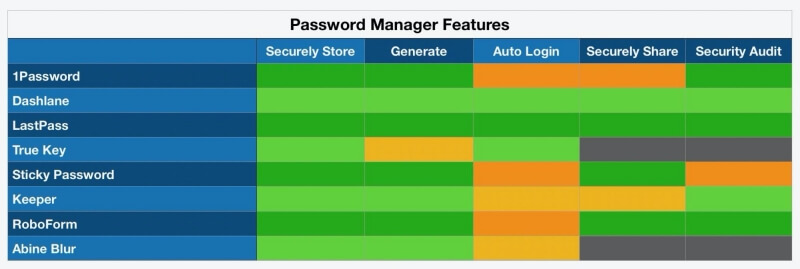
Yderligere funktioner
Stop ikke ved adgangskoder. Brug din app til at gemme andre former for følsomme oplysninger. Da de har gjort sig umage med at levere en sikker, praktisk lagerbeholder, der synkroniserer til alle dine enheder, giver mange apps dig også mulighed for at gemme andre typer data. Disse omfatter noter, dokumenter og mere strukturerede personlige oplysninger. Her er, hvad de tilbyder på skrivebordet:
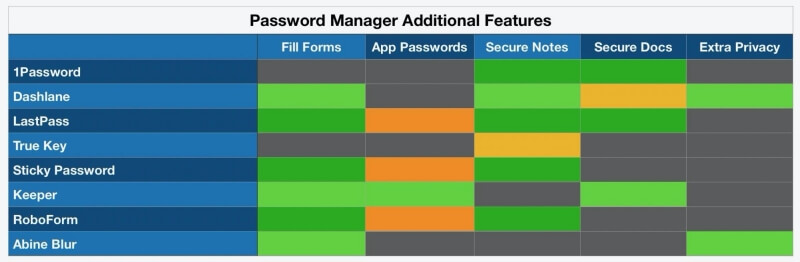
Priser
At abonnere på en password manager vil ikke bryde banken (de koster kun et par dollars om måneden), så prisen vil sandsynligvis ikke være den afgørende faktor i din beslutning. Hvis det er, vil LastPass’s gratis plan tilbyde den bedste værdi. Hver tjeneste kræver, at du betaler på årsbasis, og her er omkostningerne for hvert abonnement:
- Kun LastPass’s gratis plan lader dig gemme alle dine adgangskoder på alle dine enheder. De, der tilbydes af andre tjenester, er for begrænsede til, at de fleste brugere kan bruge dem på lang sigt.
- Kun Sticky Password lader dig købe softwaren direkte – en livstidslicens koster $199.99. Det gør det til et godt valg for dem, der ønsker at undgå endnu et abonnement.
- Keeper har en brugbar overkommelig plan, der koster $29.99, men den konkurrerer ikke fuldt ud med de andre apps. Af den grund citerede jeg de dyrere abonnementsomkostninger for hele pakken af tjenester, de tilbyder.
- Familieplaner er meget god værdi. Ved at betale omkring prisen for to personlige licenser kan du dække en familie på fem eller seks personer.
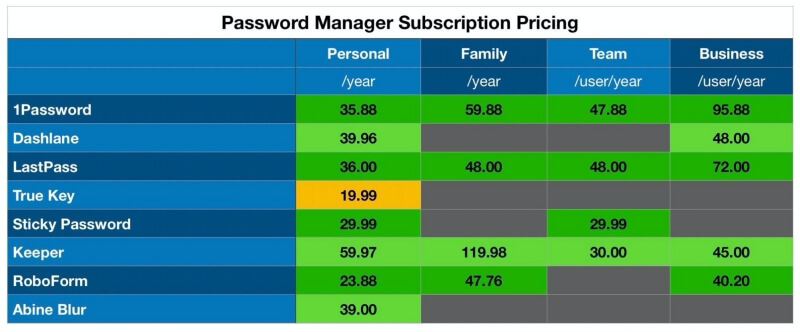
Sidste tip om Android Adgangskodehåndtering
1. Android Oreo (og senere) tillader tredjepartsadgangskodeadministratorer at autofylde
Android-apps har været i stand til automatisk at udfylde adgangskoder og andre oplysninger siden Android 8.0 Oreo, da Google tilføjede Autofyld-ramme. Før dette skulle Android-brugere bruge et brugerdefineret tastatur til ‘automatisk’ at indtaste adgangskoder. Den nye ramme giver nu adgangskodeadministratorer mulighed for at tilbyde en fremragende oplevelse på mobile enheder.
Du skal aktivere funktionen på din enhed. Sådan gør du det med LastPass, og andre apps ligner hinanden:
- Åbn LastPass-appen på din Android-enhed.
- Tryk på menuknappen, og tryk derefter på Indstillinger nederst.
- Åbn Autofyld, og derefter skifte ud for Android Oreo Autofyld. Du bliver bedt om at give tilladelse til autofyld, hvilket du kan acceptere.
- På den næste skærm skal du klikke på alternativknappen ud for LastPass for at aktivere appen til autofyld.
2. Du skal forpligte dig til en app
Brug af en adgangskodemanager kræver effektivt, at du forpligter dig. Du skal stoppe med at prøve at huske dine egne adgangskoder og stole på din app. Vælg en god, og brug den hver gang på alle enheder. Så længe du prøver at holde dine adgangskoder i hovedet, vil du aldrig stole fuldt ud på din adgangskodeadministrator, og du vil blive fristet til at oprette svage adgangskoder.
Den app, du vælger, skal fungere på din Android-telefon, men også på dine andre computere og enheder. Du skal vide, at den vil være der, hver gang du skal bruge en adgangskode, så appen bør også fungere på Mac og Windows og andre mobile operativsystemer. Det bør også have en effektiv web-app, bare hvis du har brug for dine adgangskoder, når du bruger en andens computer.
3. Faren er reel
Du bruger adgangskoder til at holde folk ude. Hackere vil alligevel gerne bryde ind, og hvis du bruger svage adgangskoder, tager det ikke lang tid. Jo længere og mere kompleks en adgangskode, jo længere tid tager det at knække. Så vælg en, der ikke er hackerens tid værd. Her er nogle tips til at oprette en stærk adgangskode:
- Lang. Jo længere, jo bedre. Mindst 12 tegn anbefales.
- Kompliceret. Små bogstaver, store bogstaver, tal og specialtegn i én adgangskode gør den virkelig stærk.
- Enestående. En unik adgangskode til hver konto reducerer din sårbarhed.
- Forfrisket. Adgangskoder, der aldrig er blevet ændret, er mere tilbøjelige til at blive hacket.
Den tredje anbefaling er vigtig, og nogle berømtheder lærte det på den hårde måde. Adgangskoderne til millioner af mennesker blev kompromitteret, da MySpace blev brudt i 2022, inklusive Drake, Katy Perry og Jack Black. Det problem blev gjort væsentligt større, fordi de brugte den samme adgangskode på andre sider. Det gjorde det muligt for hackere at få adgang til Katy Perrys Twitter-konto og lække et uudgivet nummer og sende stødende tweets.
Adgangskodeadministratorer er et fristende mål for hackere, og LastPass, Abine og andre er blevet brudt tidligere. Men det eneste, de fik, var adgang til krypterede data. Det var ikke muligt at få adgang til brugernes adgangskodebokse.
4. Der er mere end én måde for nogen at få din adgangskode på
Du har sikkert hørt, hvordan hundredvis af private billeder af berømtheder blev lækket for et par år siden. Du kan blive overrasket over at høre, at de cloud-tjenester, de brugte, ikke blev hacket. I stedet blev de kendte narret og udleveret deres log-in detaljer frivilligt.
Dette phishing-angreb fandt sted via e-mail. Hackeren kontaktede hver berømthed, der udgav sig for at være Apple eller Google og hævdede, at deres konti var blevet kompromitteret, og bad om deres loginoplysninger. E-mails så ægte ud, og fidusen virkede.
Så sørg for, at din adgangskode ikke er den eneste ting, der kræves for at logge ind på dine konti. Tofaktorautentificering (2FA) er en beskyttelse, så hackere ikke kan få adgang til din konto, selvom de har dit brugernavn og din adgangskode. Hver gang du logger ind, skal du indtaste en anden faktor – typisk en kode sendt til din smartphone – før du kan fuldføre login.
Så vær opmærksom på faren, og vælg en adgangskodeadministrator, der udfører en sikkerhedsrevision og advarer dig, hvis nogen af dine adgangskoder er svage, genbruges eller kompromitterede. Nogle advarer dig endda, hver gang et websted, du bruger, er blevet hacket, hvilket er et meget vigtigt tidspunkt at ændre adgangskoden på.
Seneste Artikler